华为荣耀note8怎么截图?可能有花粉还不会用华为荣耀note8进行截图操作,下文介绍华为荣耀note8截屏图文教程,一起和小乐哥来了解下吧!
华为荣耀note8截屏图文教程:
华为荣耀note8作为一款安卓智能手机,最为通用的方法自然就是组合按键。此外,华为荣耀note8运行EMUI 4.1操作系统,其下拉菜单栏内置了截屏快捷按钮。最后就是指关节截屏功能。
方法一:组合按键
与绝大多数安卓手机一样,华为荣耀note8可以同时按住【电源键】 【音量下键】即可快速实现截屏,操作过程非常简单,打开荣耀V8需要截屏的界面,随后同时按住电源键和音量-键即可实现屏幕截图。

方法二:快捷开关
打开华为荣耀note8需要截屏的界面,然后用手指屏幕向下滑动调出通知栏下拉屏幕,然后切换到【开关】选项,点击下方的【截屏】即可快速截图,如下图所示。
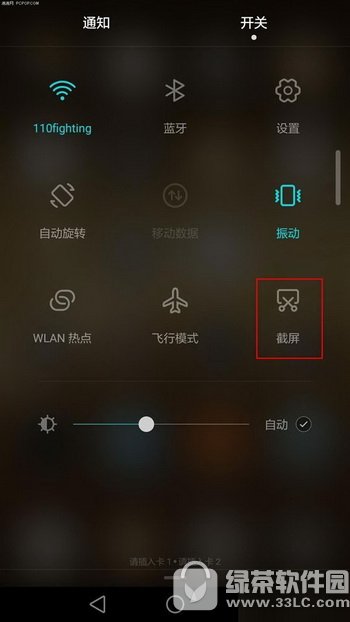
方法三:指关节截屏
要使用指关节截屏功能,需要依次进入华为荣耀note8设置,然后找到【辅助功能】选项,最后在辅助功能界面找到【智能截屏】选项,开启之后即可使用了。
使用方法:
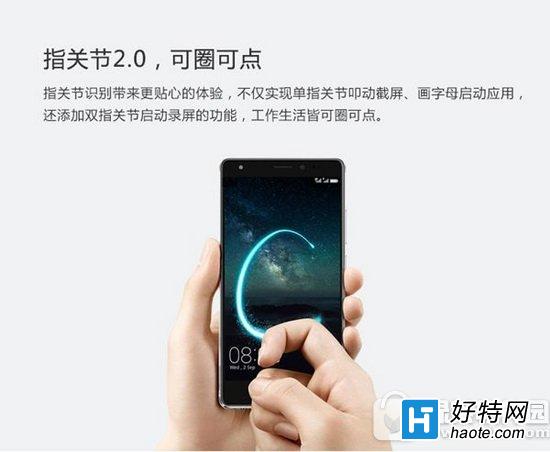
打开需要截屏的界面,然后使用手指关节连续叩击屏幕,即可全屏截图;此外,还可以使用手指关节在手机屏幕需要截屏的界面,滑动选框,还可以进行局部截屏,不仅可以截全屏,还可以截图屏幕小部分区域。
以上就是华为荣耀note8怎么截图的全部内容了,希望可以帮助到大家,大家如果还有疑问的话,可以在下方的评论框内给我们留言哦。
-
华为地图 官网版 3.5.0.300 68.52 MB
下载
小编推荐
手游风云榜
更多 资讯阅读
更多 -

- 使用Blender生成城市模型
- 教程 2024-12-05
-

- 全球气象数据ERA5的下载方法
- 教程 2024-12-05
-

- Xpath解析及其语法
- 教程 2024-12-04
-

- 机器学习:神经网络构建(下)
- 教程 2024-12-04
-

- 华为Mate品牌盛典:HarmonyOS NEXT加持下游戏性能得到充分释放
- 教程 2024-12-03
-

- 实现对象集合与DataTable的相互转换
- 教程 2024-12-02
-

- 硬盘的基本知识与选购指南
- 教程 2024-12-01
-

- 如何在中国移动改变低价套餐
- 教程 2024-11-30
-

- 鸿蒙NEXT元服务:论如何免费快速上架作品
- 教程 2024-11-29
-

- 丰巢快递小程序软件广告推荐关闭方法
- 教程 2024-11-27
-

- 如何在ArcMap软件中进行栅格图像重采样操作
- 教程 2024-11-26
-

- 算法与数据结构 1 - 模拟
- 教程 2024-11-26






























